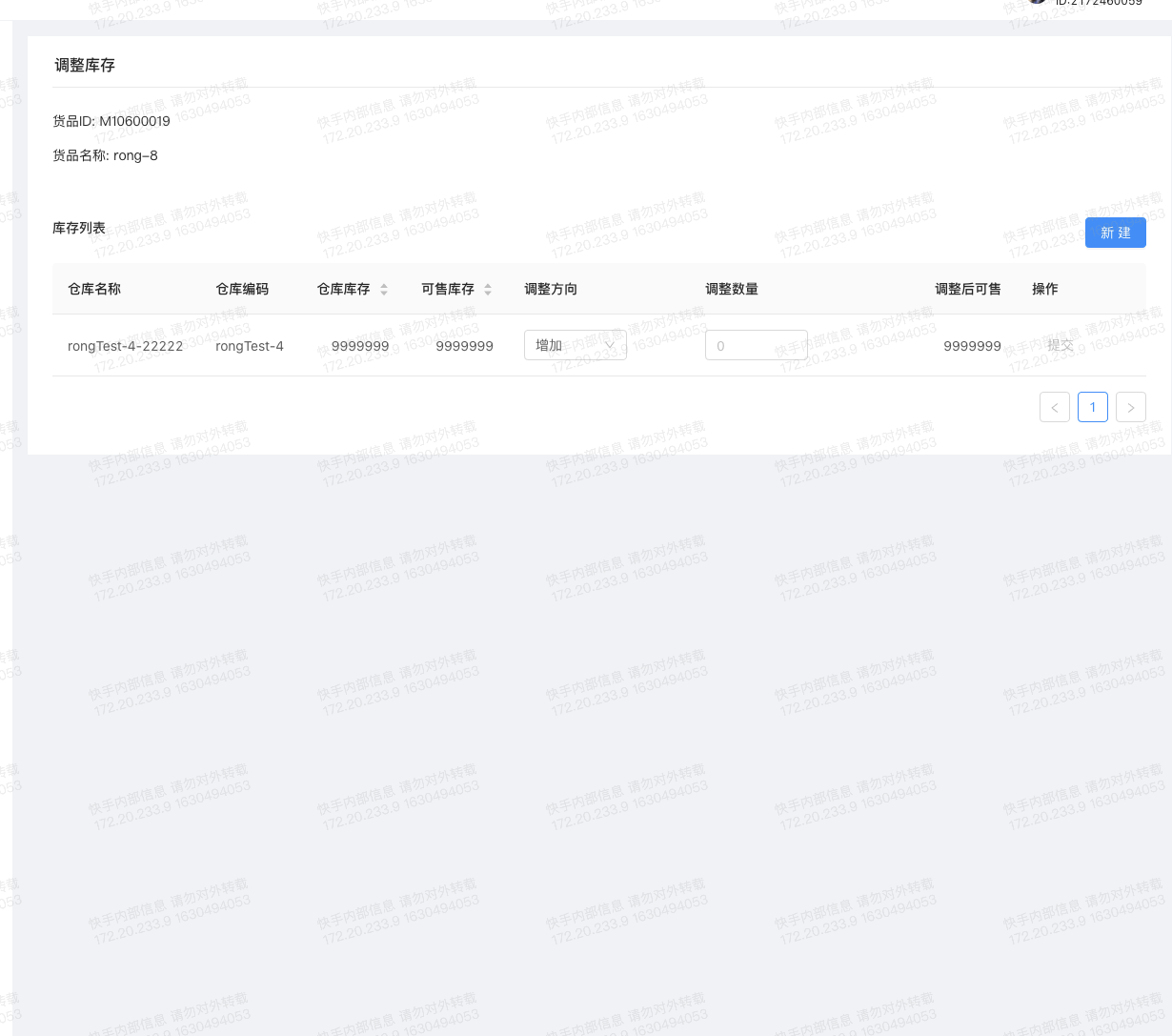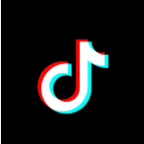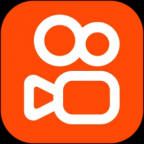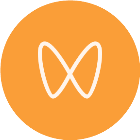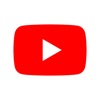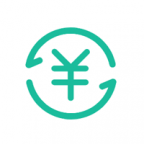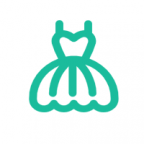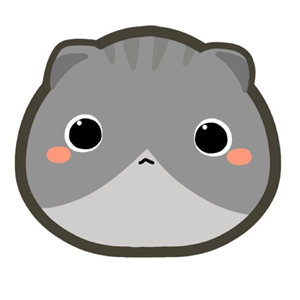一、什么是货品分仓管理库存?
平台将引入一批优质商家提供货品分仓管理的系统能力,分仓管理库存是通过配置货品在各个仓库的库存量,用户下单时根据收货地址和仓库的配送范围判断可下单数量,以此实现货品分区域控制可售库存,避免区域超卖造成跨区域发货物流成本的增加、人工调仓人力成本增加及客诉。
二、操作流程:
2.1 新建仓库
1、路径:【货主平台】-【仓储管理】-【仓库管理】-【新建】
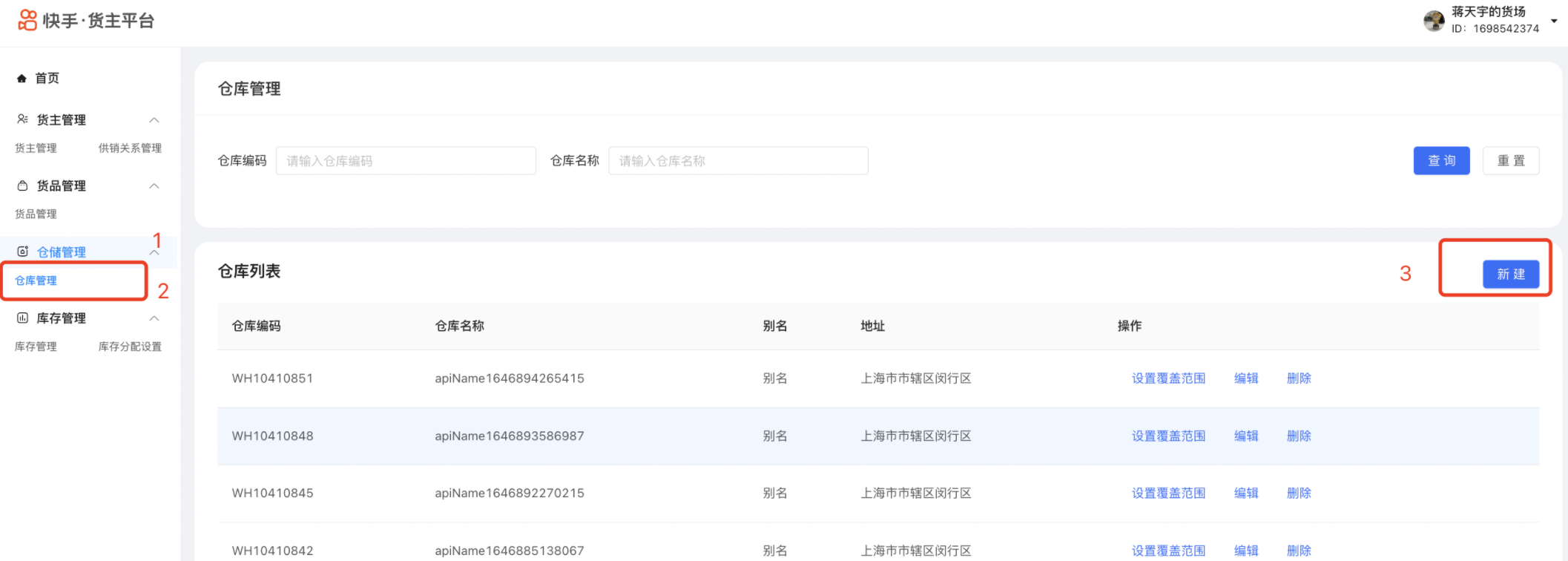
2、维护仓库基础信息
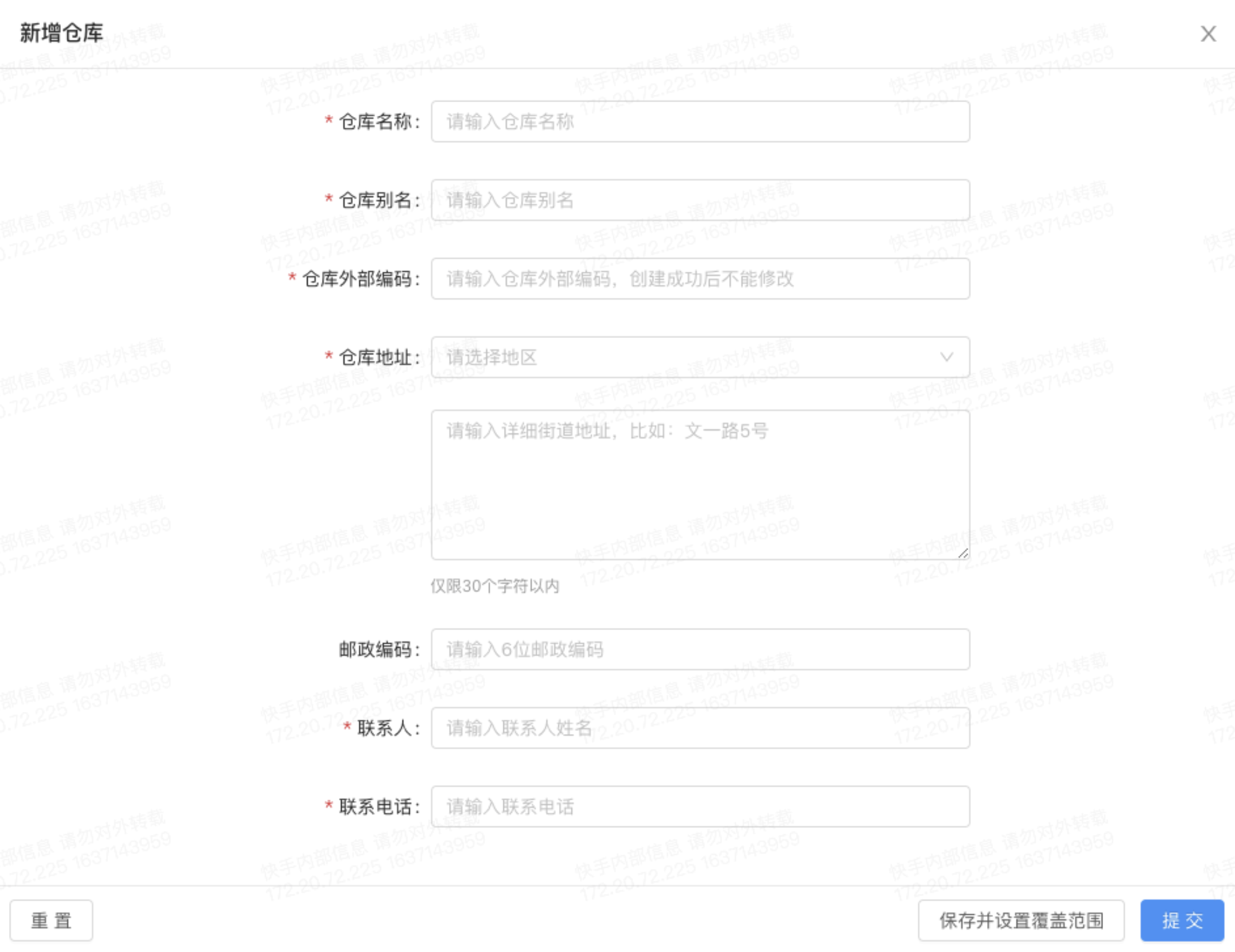
3、设置仓库覆盖范围(支持到三级区域粒度)
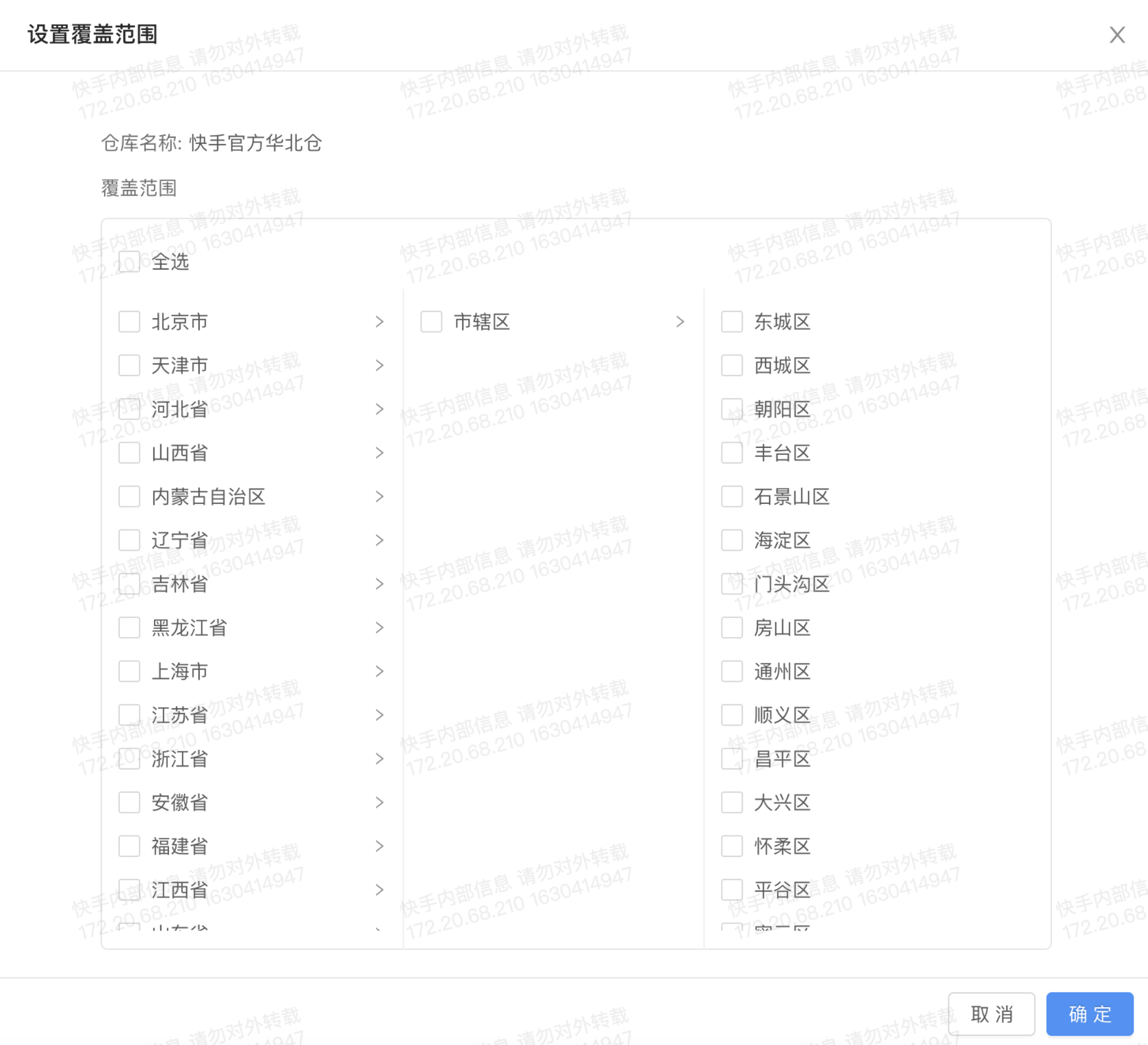
2.2 新建货品
1、路径:【货主平台】—【货品管理】—【货品管理】—【新建】
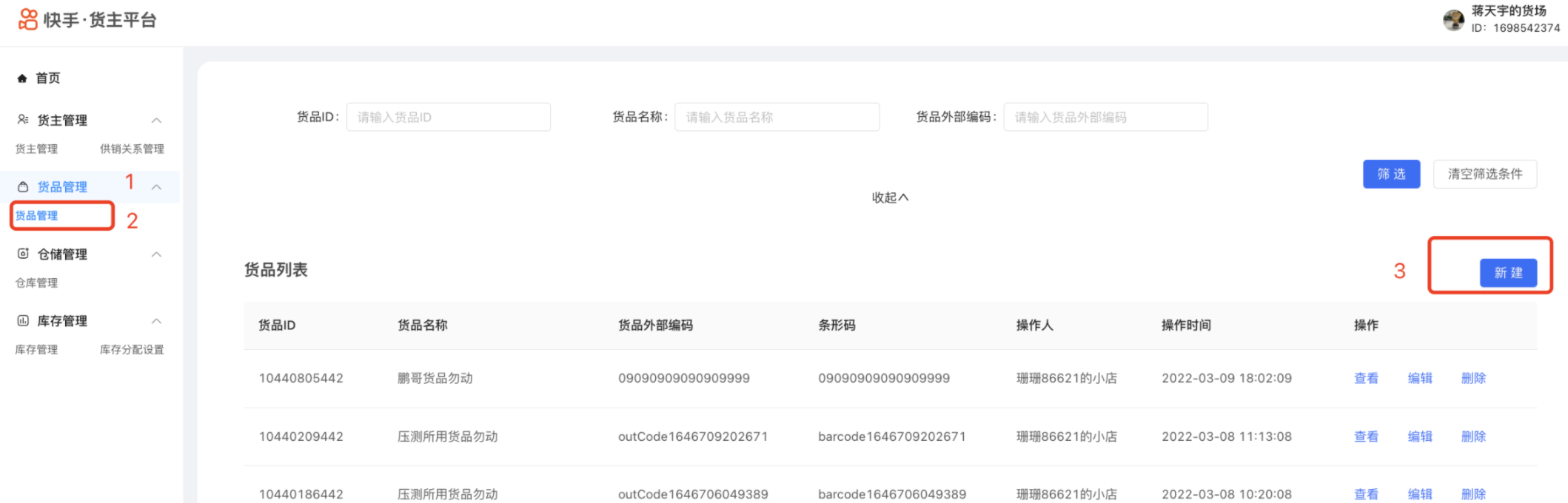
2、维护货品基础信息,点击【保存】按钮提交
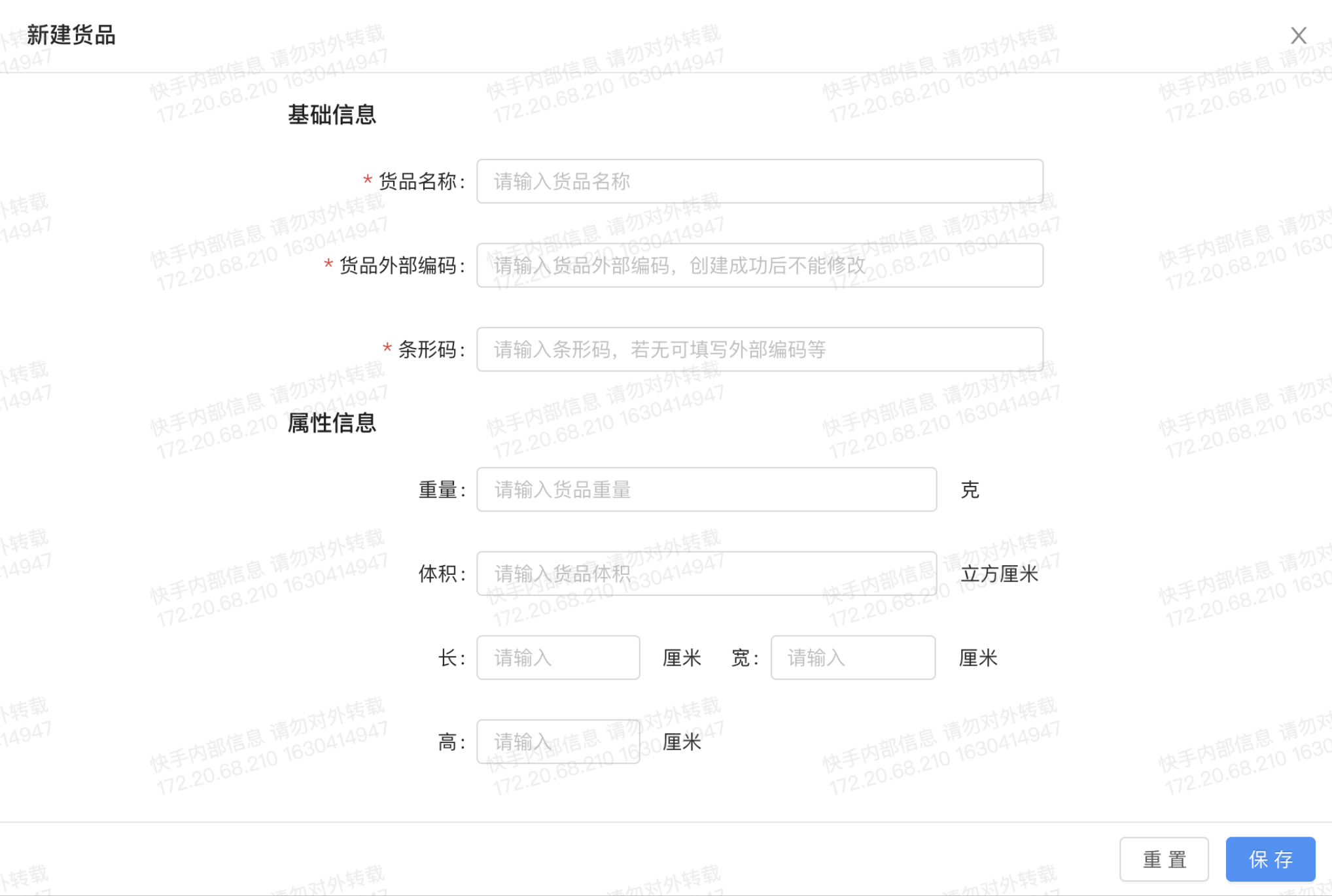
注意:
- 「货品名称」、「货品外部编码」、「条形码」为必填信息,若「货品外部编码」没有建议录入商品的条形码。
- 「货品外部编码」保存后不可修改
2.3 货品库存管理
1、路径:【货主平台】-【库存管理】-【库存管理】
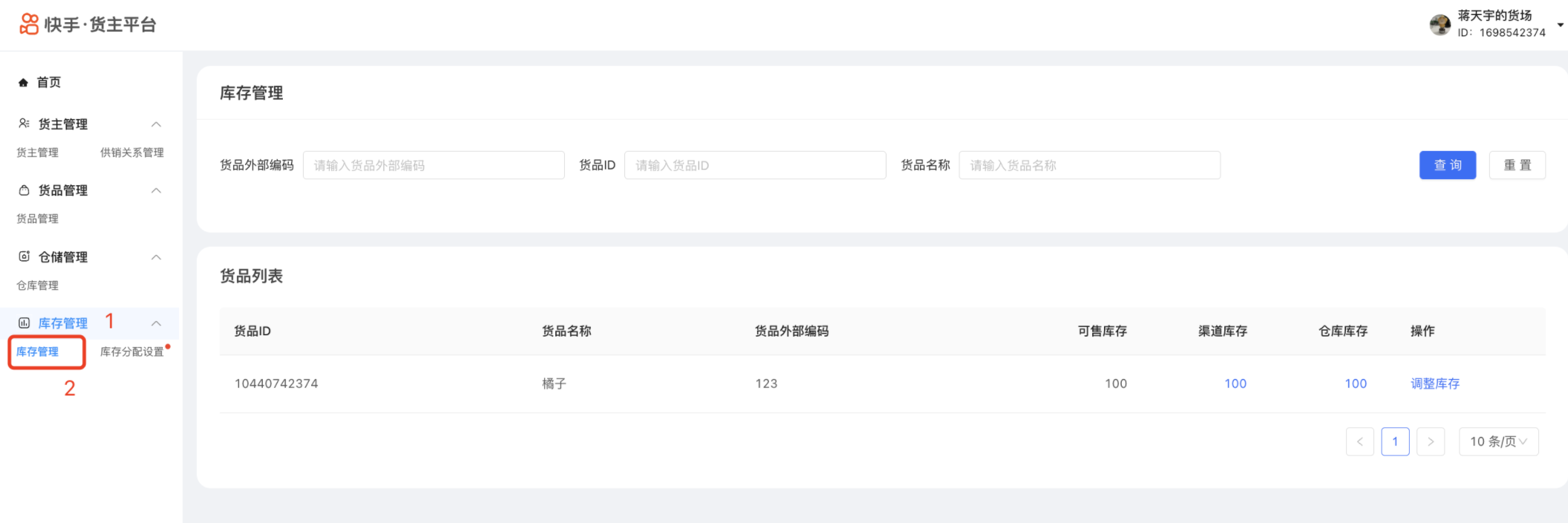
2、输入查询条件点击【查询】条件查询货品库存,「仓库库存」指在仓库中剩余的库存量,「可售库存」指可用于店铺销售的库存量,由于订单状态不同「仓库库存」和「可售库存」有偏差
3、点击数据行操作按钮【查看】查看分仓货品库存明细
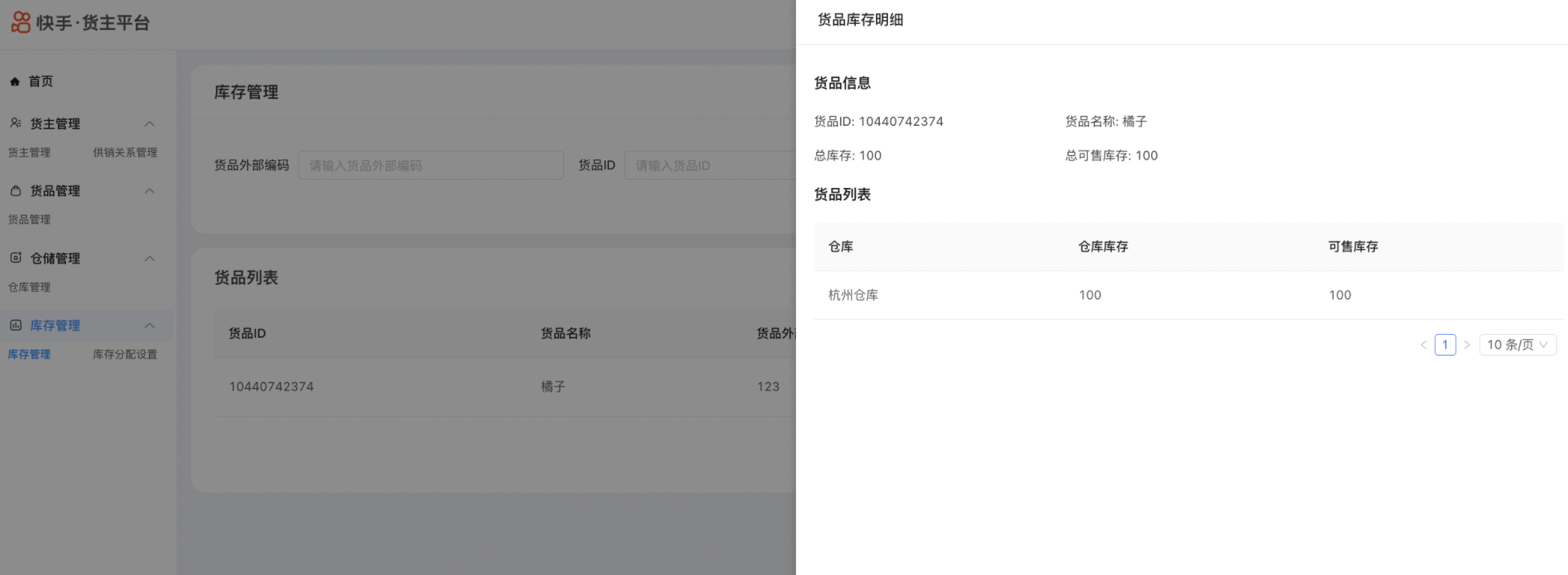
4、点击数据行操作按钮【调整库存】进行库存调整,如已有仓库直接调整,若需要新增仓库点击【新建】按钮添加仓库后进行调整
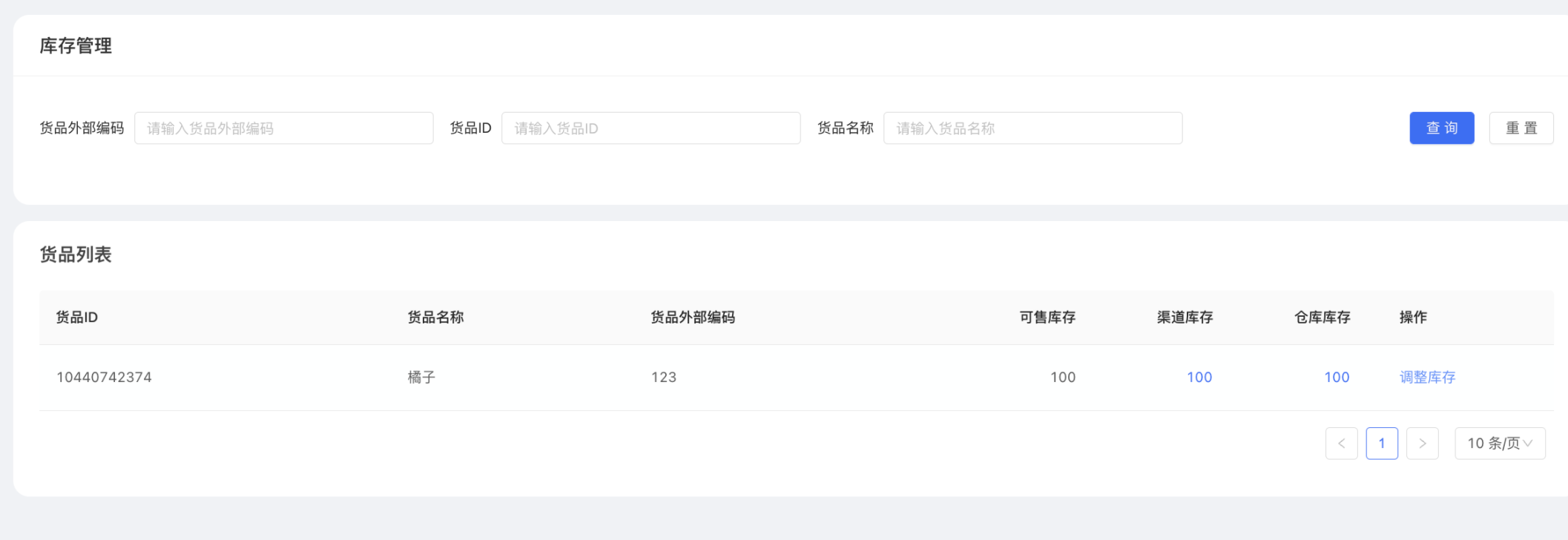
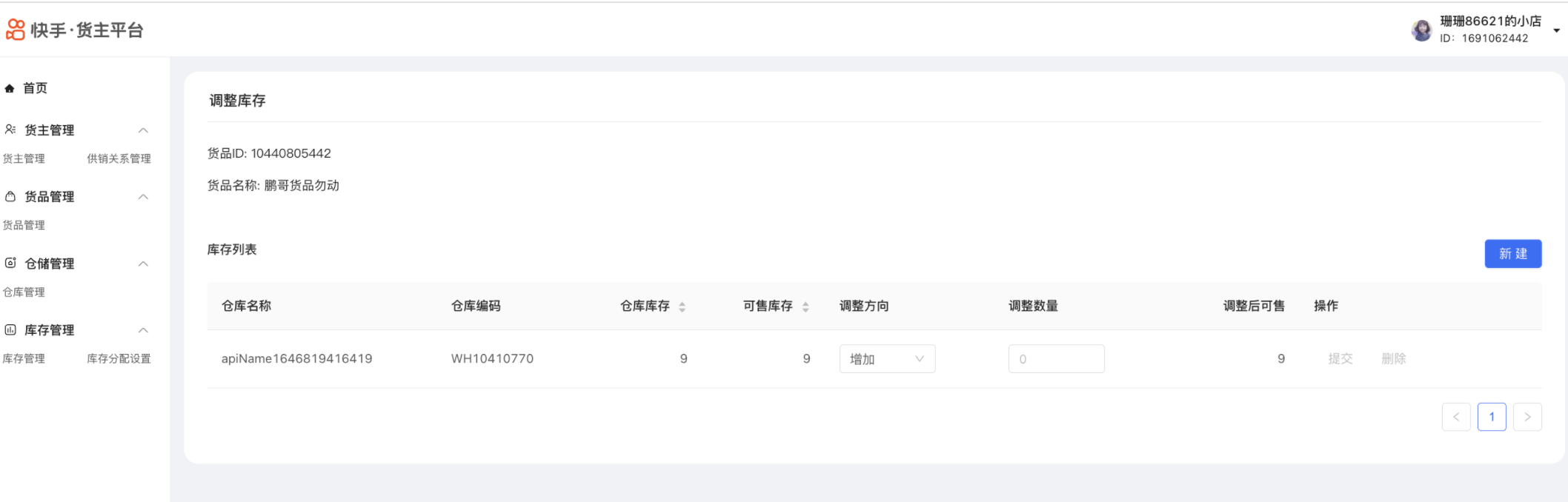
5、库存策略设置(△此项必须配置,否则在商品绑定货品时无法查询到对应的货品,若所有货品仅在单个店铺售卖,建议配置全局策略)
路径:【库存管理】-【库存分配设置】
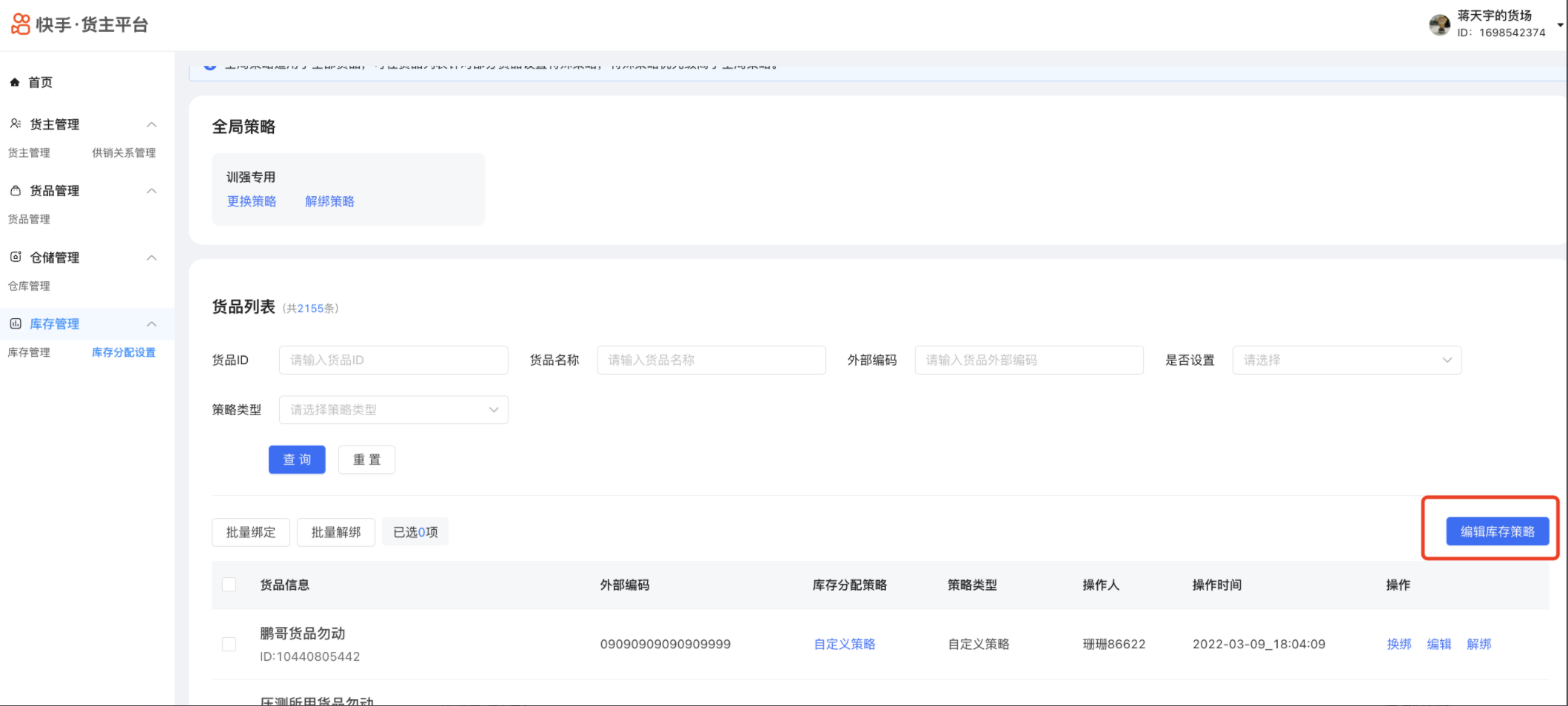
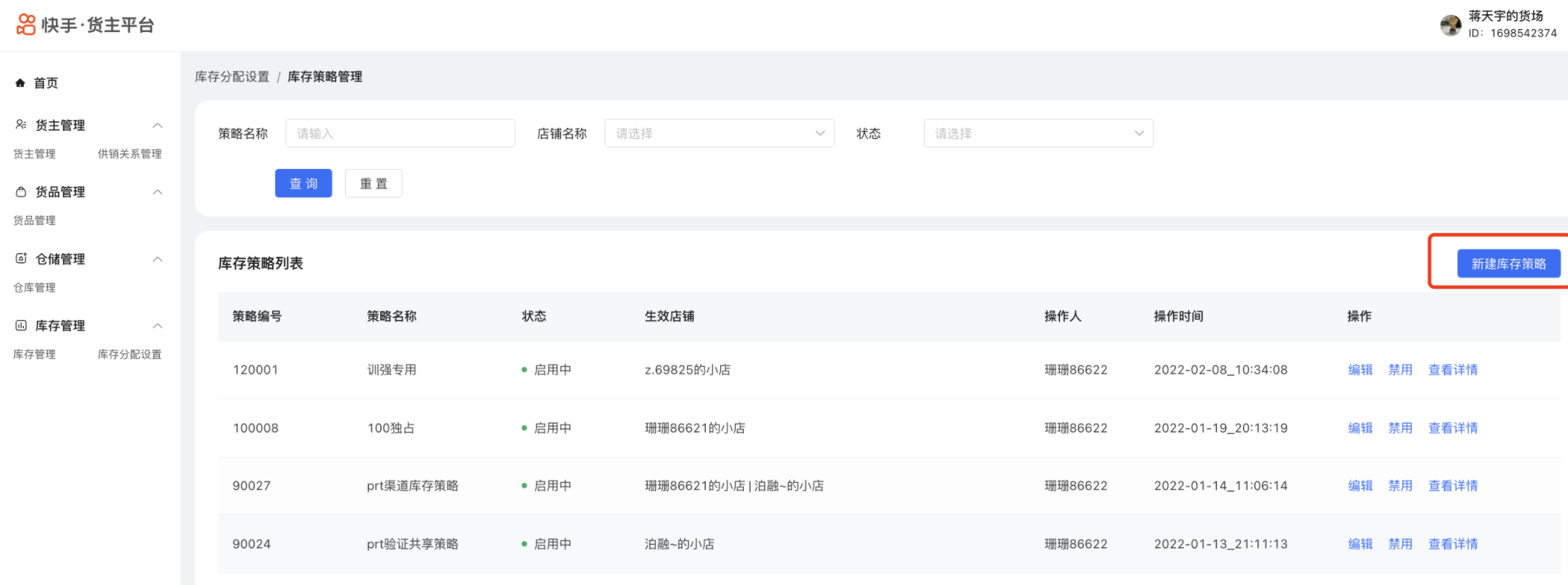
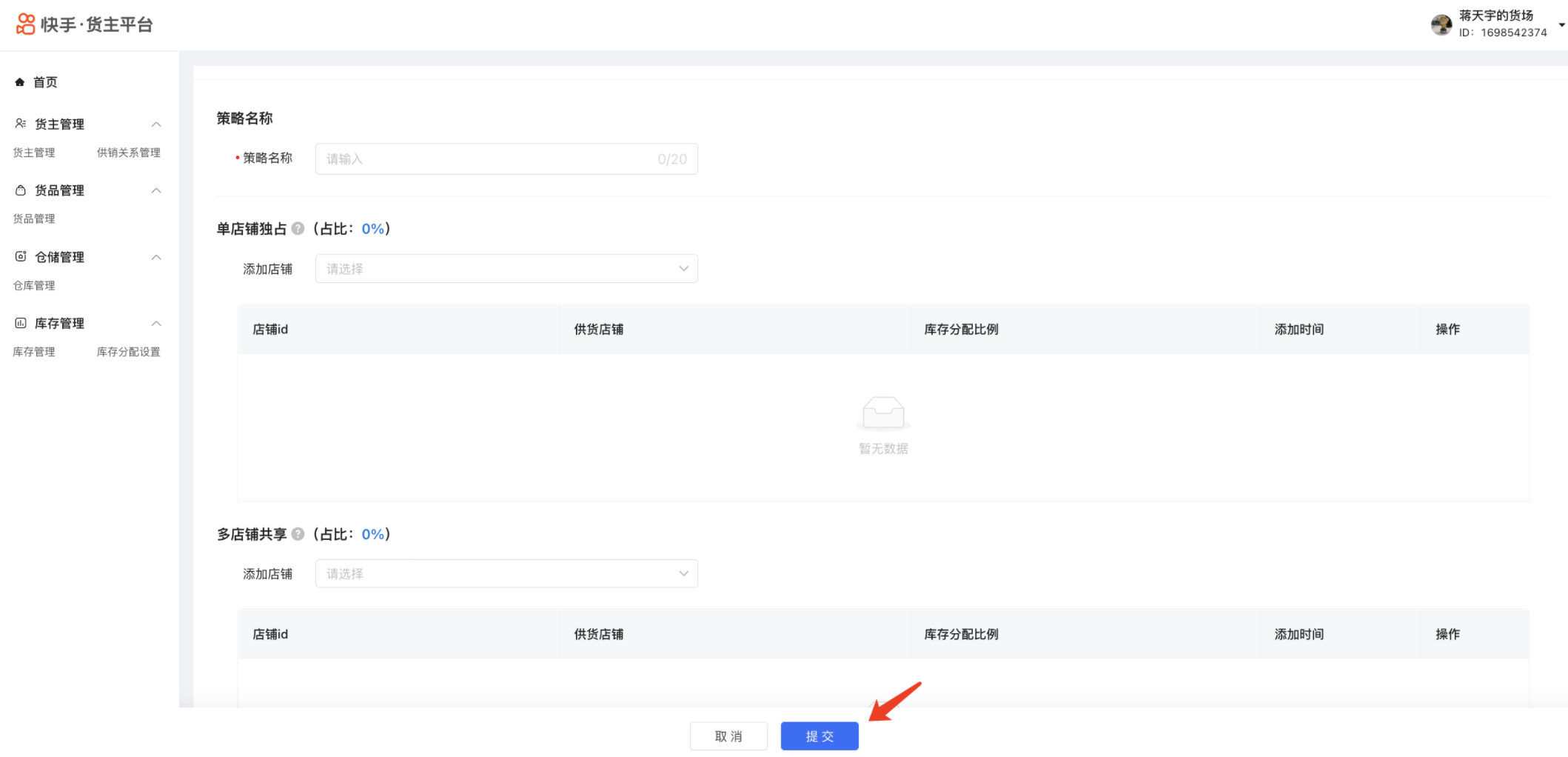
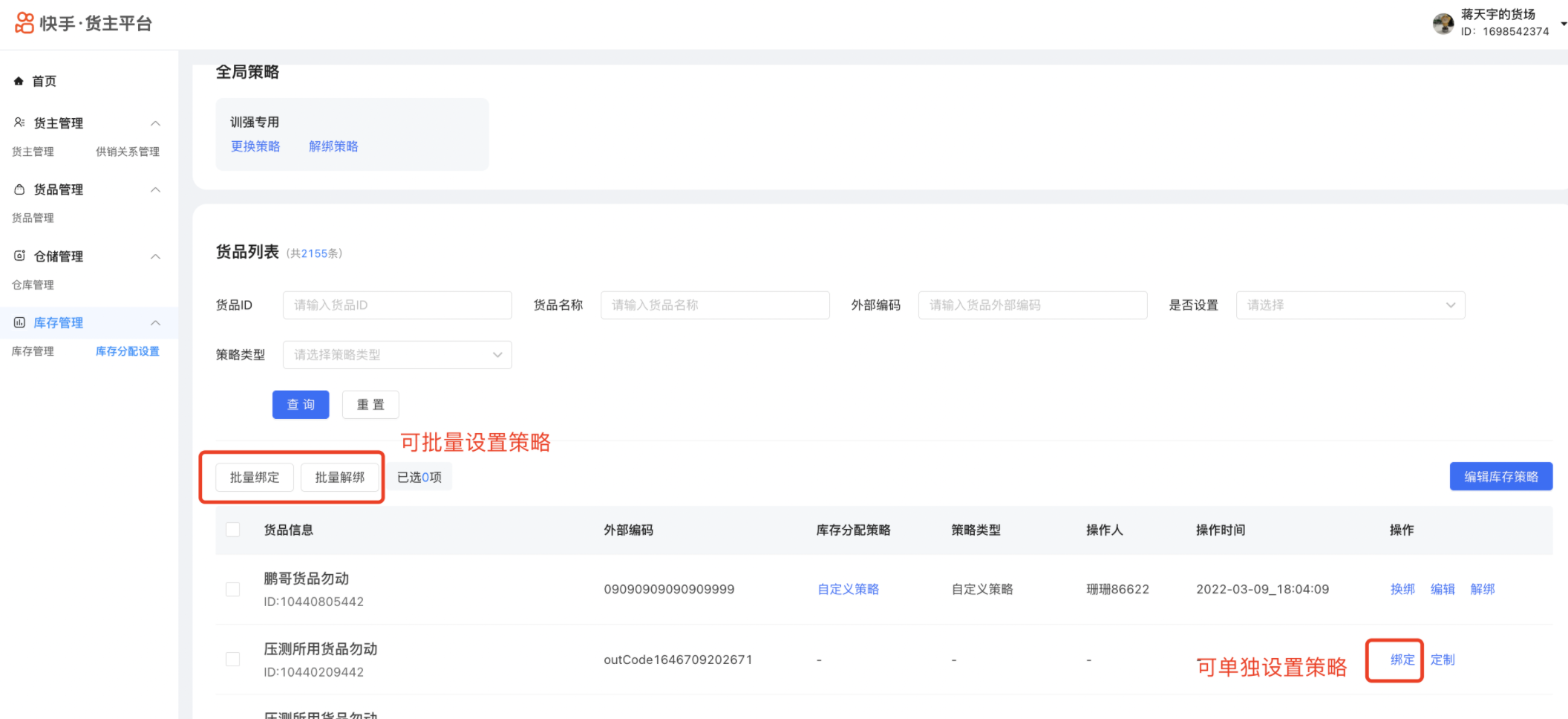
2.4 销售商品/库存部分
2.4.1 商品创建——操作入口
1、PC工作台–商品管理–新增商品
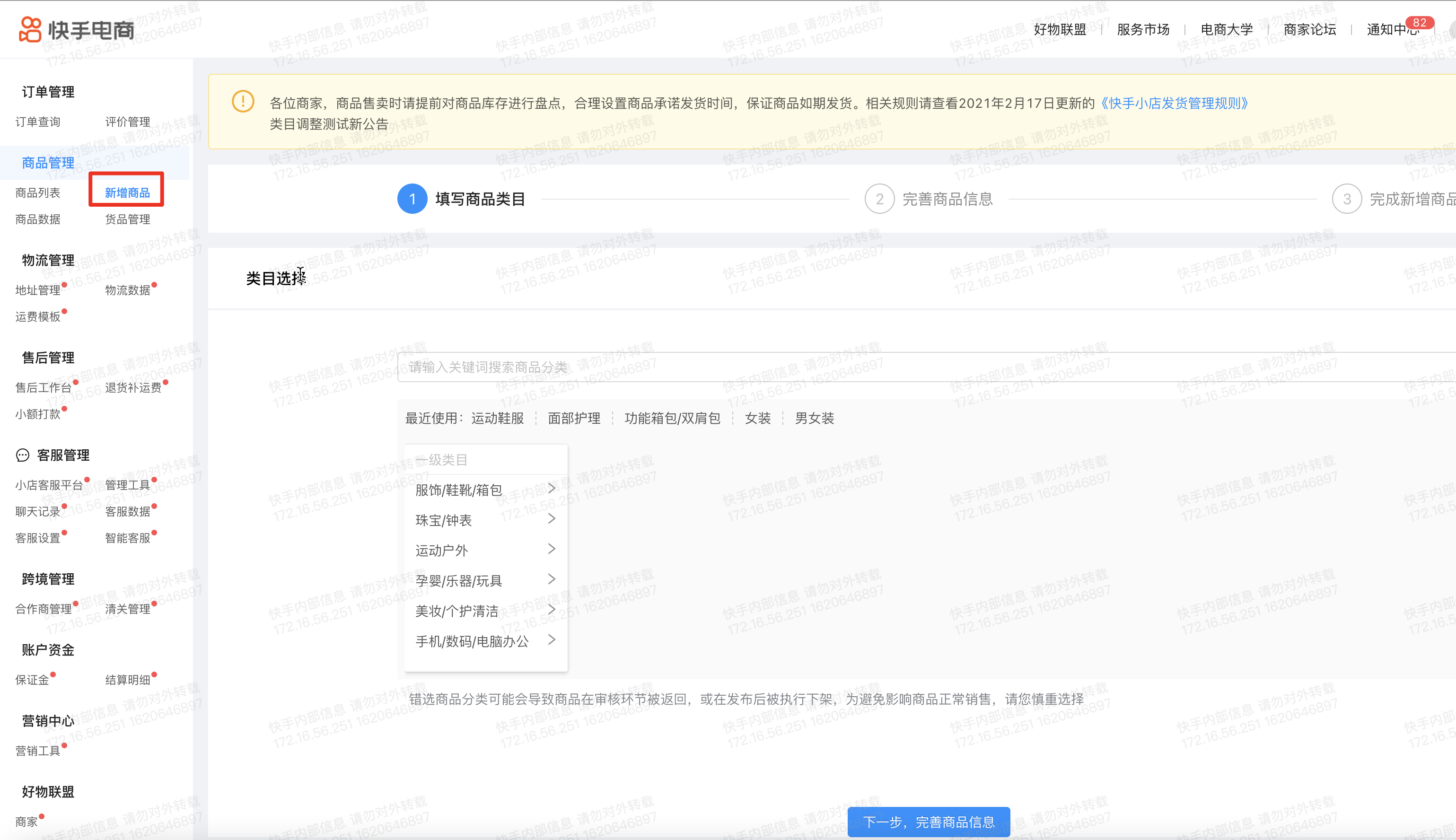
2、PC工作台–商品管理–商品列表–新增商品
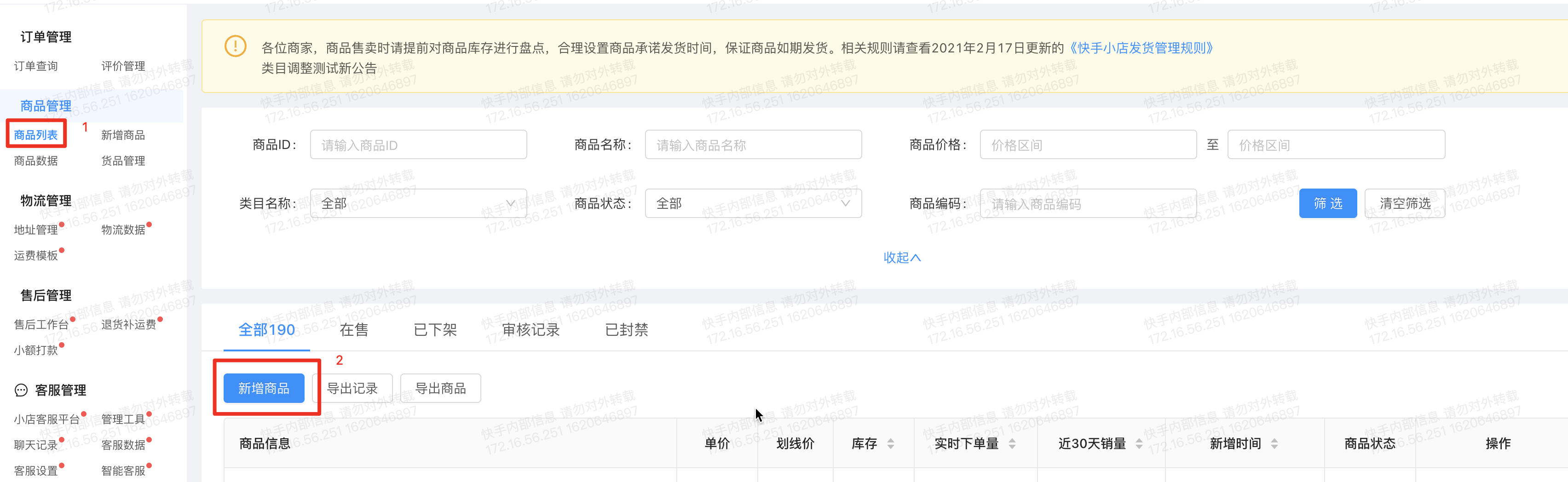
点击「新增商品」后,可以直接跳转商品发布页面,再次页面进行商品信息填写。
2.4.2 商品创建/编辑——操作流程
1、类目选择:上传商品图片之后,算法会根据图片内容匹配分类。填写商品类目,可在输入框中搜索商品类目,也支持点击类目选择器进行选择
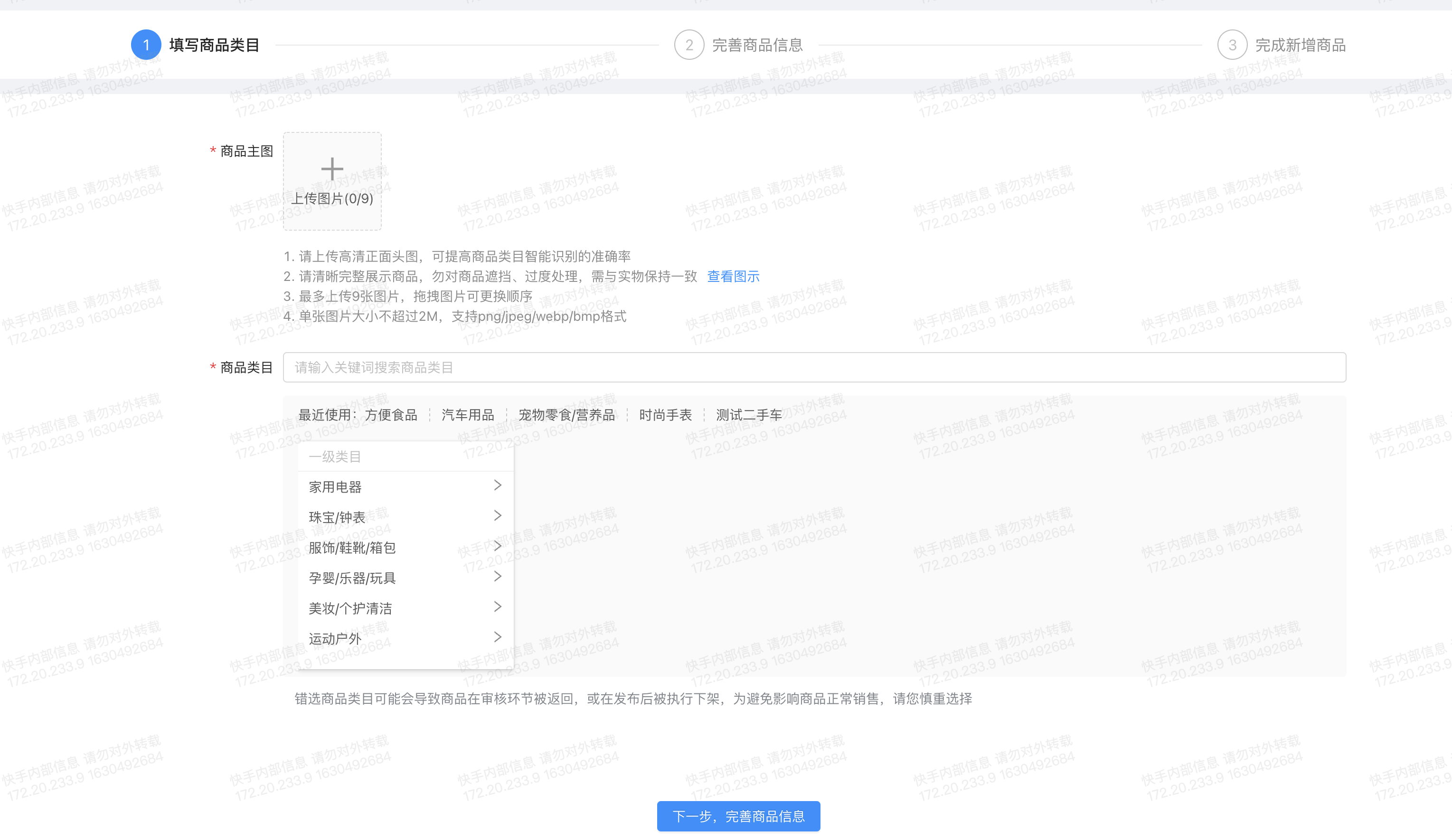
如果搜不到商品分类,或分类不准确时,商家可以更换检索词再次尝试,或点击“反馈意见”进行问题上报。
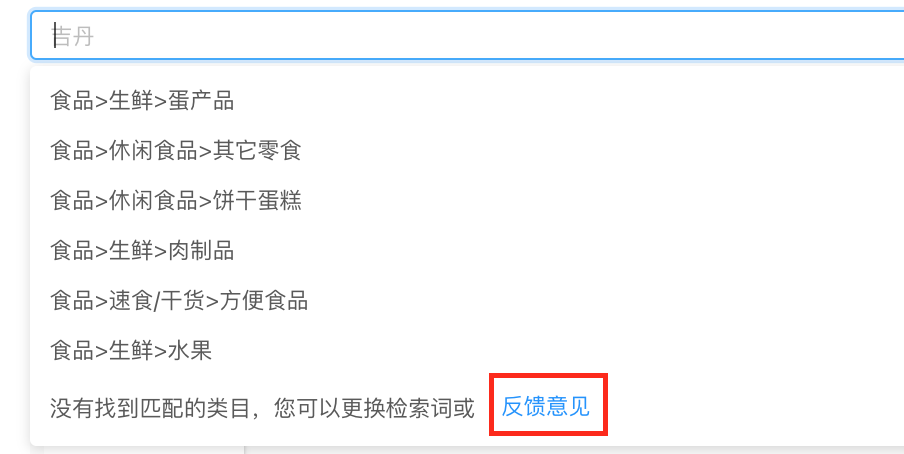
点击“反馈意见”进入意见反馈界面,商家可以选择类目未找到或不准确,并在意见描述中尽量准确并详细的写明遇到的问题,平台会根据用户的建议尽快进行调整与完善。
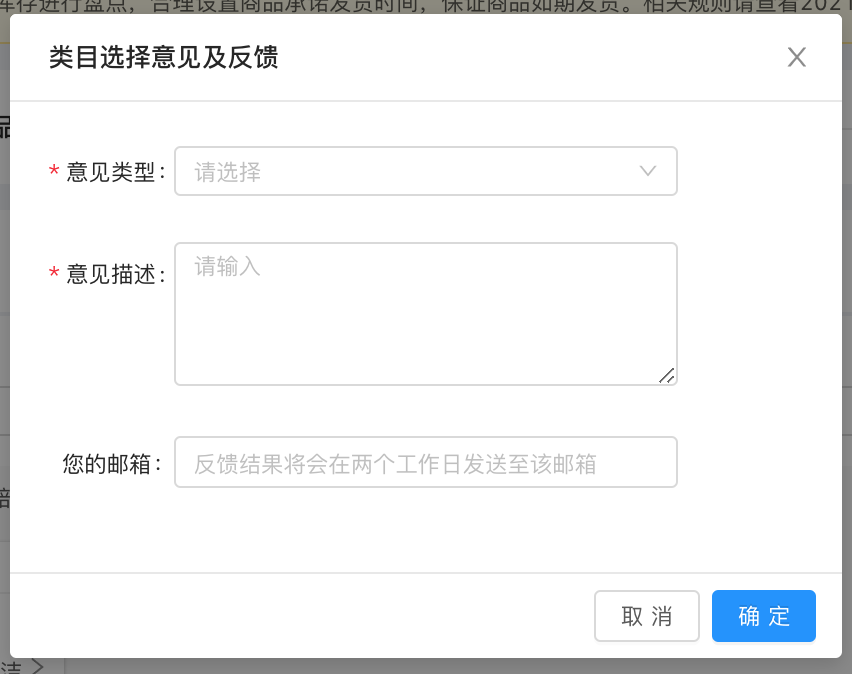
如果选择类目后出现如下提示信息,是您的保证金不足导致的;您可以按照系统提示进行保证金的补缴,缴纳成功后即可添加该类目商品。
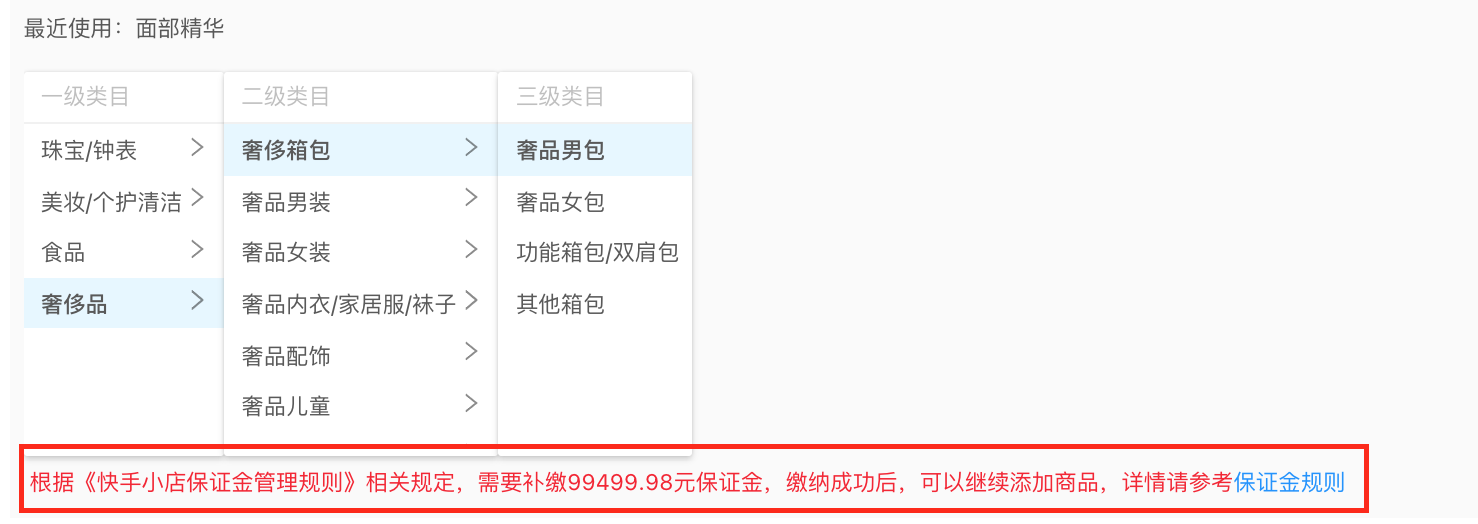
2、基础信息:完善商品信息,商品信息包含基础信息,商品图文,价格库存,服务与售后四个部分,填写后,点击提交审核即可
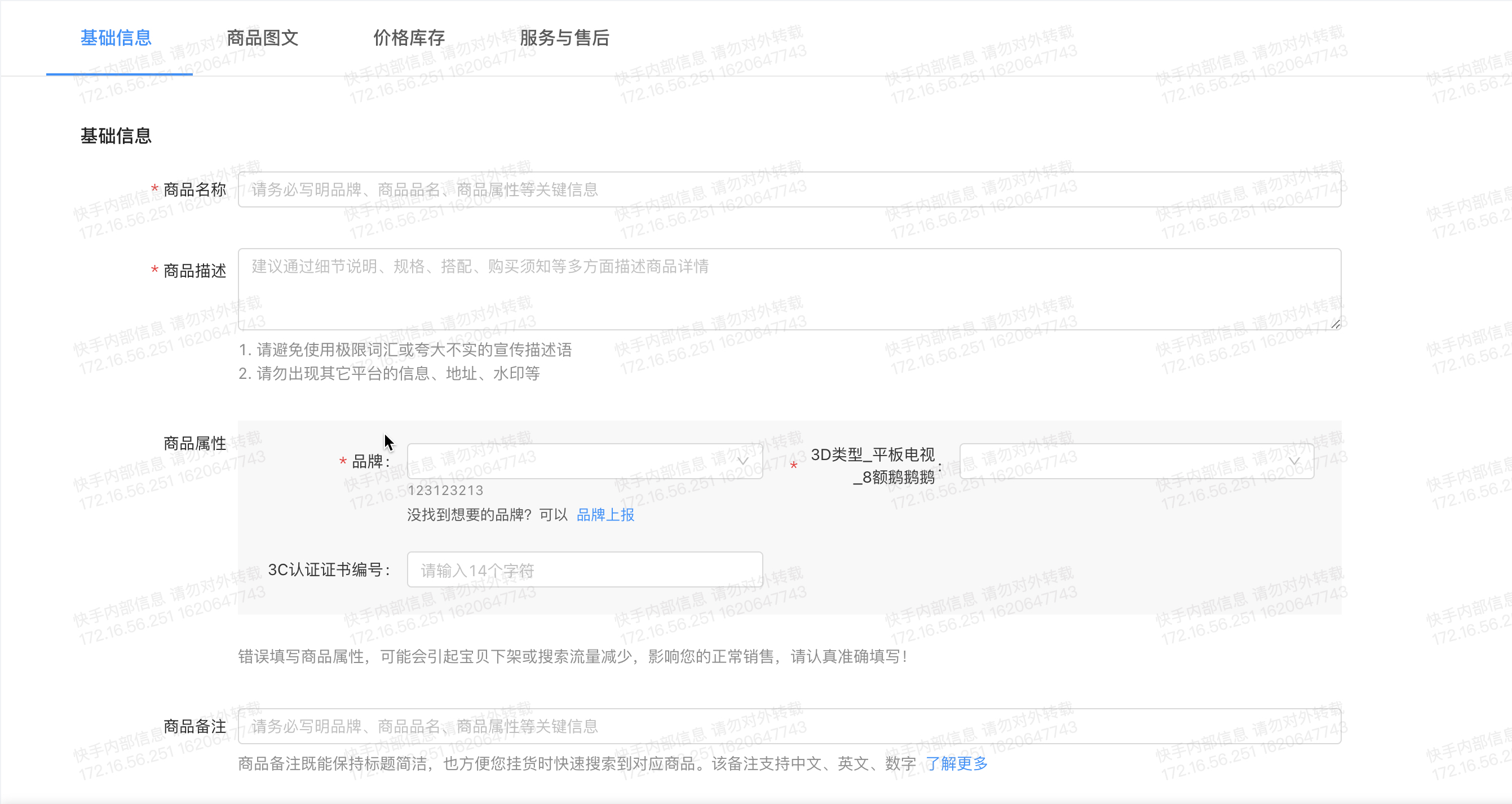
商品名称(必填)
商品名称最多允许输入30个汉字(60字符),商品名称是直接展示给用户,和用户搜索的名称,所以商品名称越详细,越明确,被用户搜索到的可能性就越大。
注意:当商品名称中出现序号,字符等,系统会提示是否转移为商品备注,商家可根据商品情况自行选择。
商品描述(必填)
商家可以就商品细节对用户进行说明,包括但不限于:规格、搭配、购买须知等。详细的描写有利于用户对商品的了解,最多输入300字。
请注意避免使用极限词汇或夸大不实的宣传语,请勿出现其他平台的信息、地址、水印等。
商品属性
不同类目商品,商品属性的填写要求不一致。内容包括但不限于:品牌,是否进口,适用年龄等信息,举例如下。商家须填写正确的属性信息,正确的属性信息会帮助用户在搜索商品的时候,更容易找到该商品。
商品备注(选填)
商家自行决定是否添加备注,备注信息不会被用户看到。具体要求可以点击下方蓝色字“了解更多”进行查阅。

商品主图(必填)
商家最多可以上传9张商品图片,大小不超过2M,建议上传正方形,500*500px及以上像素的图片,只支持PNG和JPG格式。商家可以通过拖拽调整图片顺序;这一顺序和用户滑动手机界面查看商品时的图片顺序一致,商家可以自由决定,哪些图优先被用户看到。请选择清晰完整的商品图片进行上传,请勿遮挡或过度处理,需与实物保持一致。
商品详情图(选填)
点击“+”添加图片,或直接将图片拖拽至框中。最多上传20张图片,图片支持png、jpg,单张图片最大不超过2M,建议上传正方形,500*500px及以上像素的图片,商家可以通过拖拽调整图片顺序;这一顺序和用户滑查看商品详情时的所看到的图片顺序一致,商家可以自由决定,哪些图优先被用户看到。
关联视频(选填)
点击“选择视频”,商家可以选择已通过审核的视频进行关联,关联视频会显示在商品详情处。
3、价格库存
(1)新增规格(选填)
规格是同一组商品的详细区分方法,例如:“秋冬新款女衬衫”可以包括“颜色”和“尺码”2个规格,“颜色”这一规格下,可以包括“红”,“黄”,“蓝”等规格值;“尺码”这一规格下,可以包括“S”,“M”,“L”等规格值。具体操作介绍如下:
点击“新增规格” ,在“选择规格”框中,点击“添加”添加商品规格名,如:颜色,尺码等,每个商品最多添加3个规格。
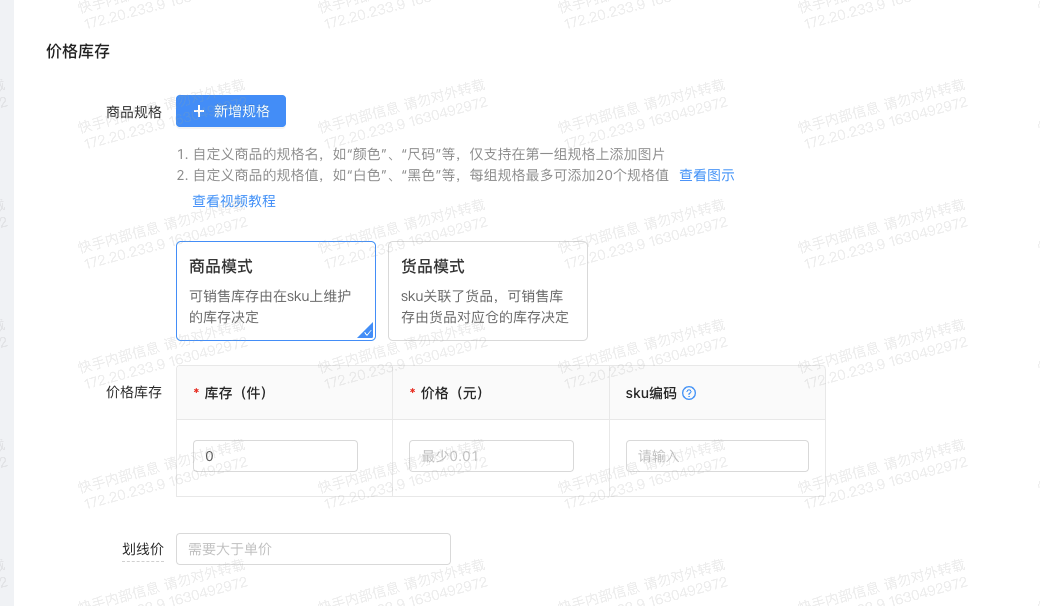
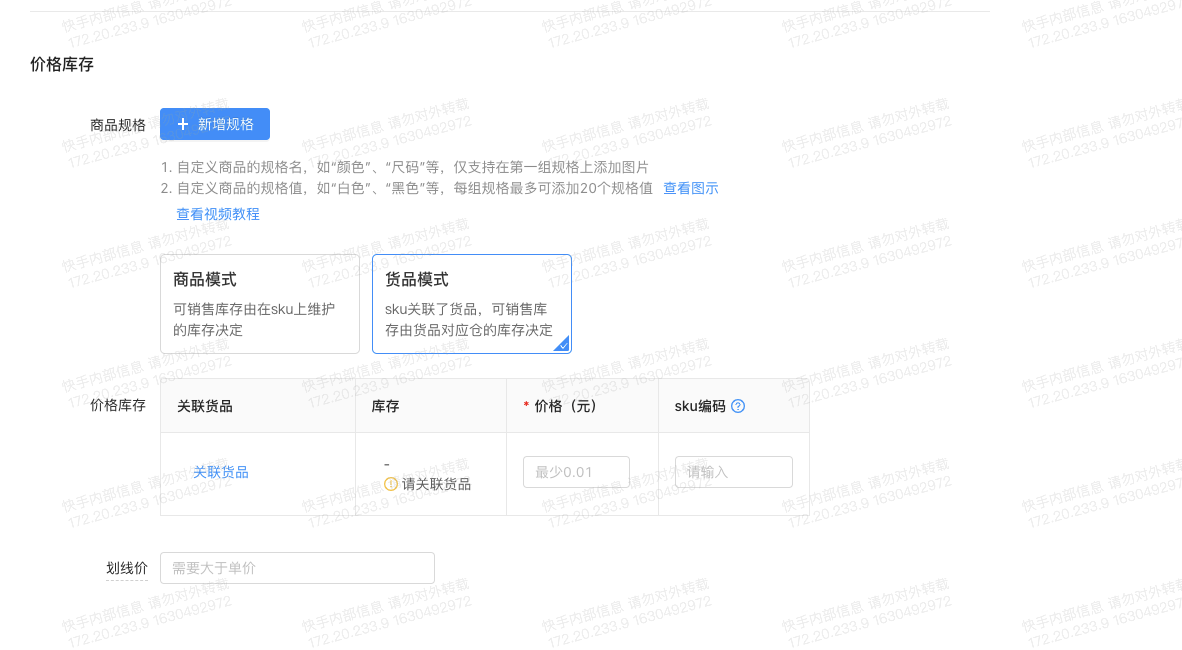
4、库存模式
商品模式:商品的可销售库存直接由商品决定(原模式)
货品模式:sku关联了货品,可销售库存由货品对应的仓库库存决定
货品模式下,需要关联货品,商品才可以被销售
1)点击关联货品
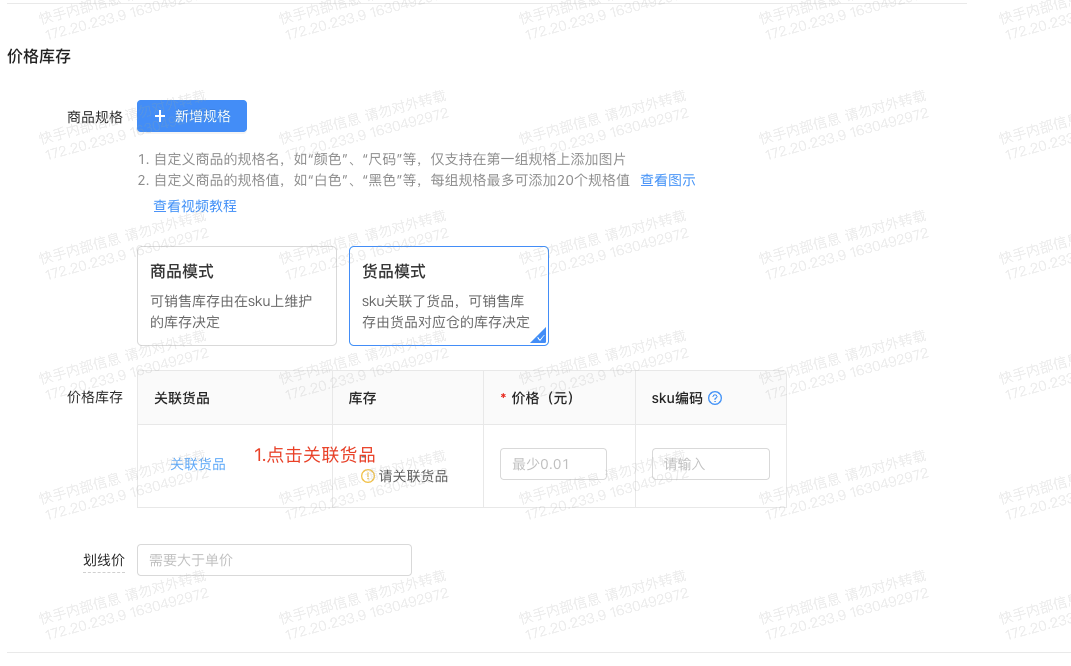
2)选择对应的货品
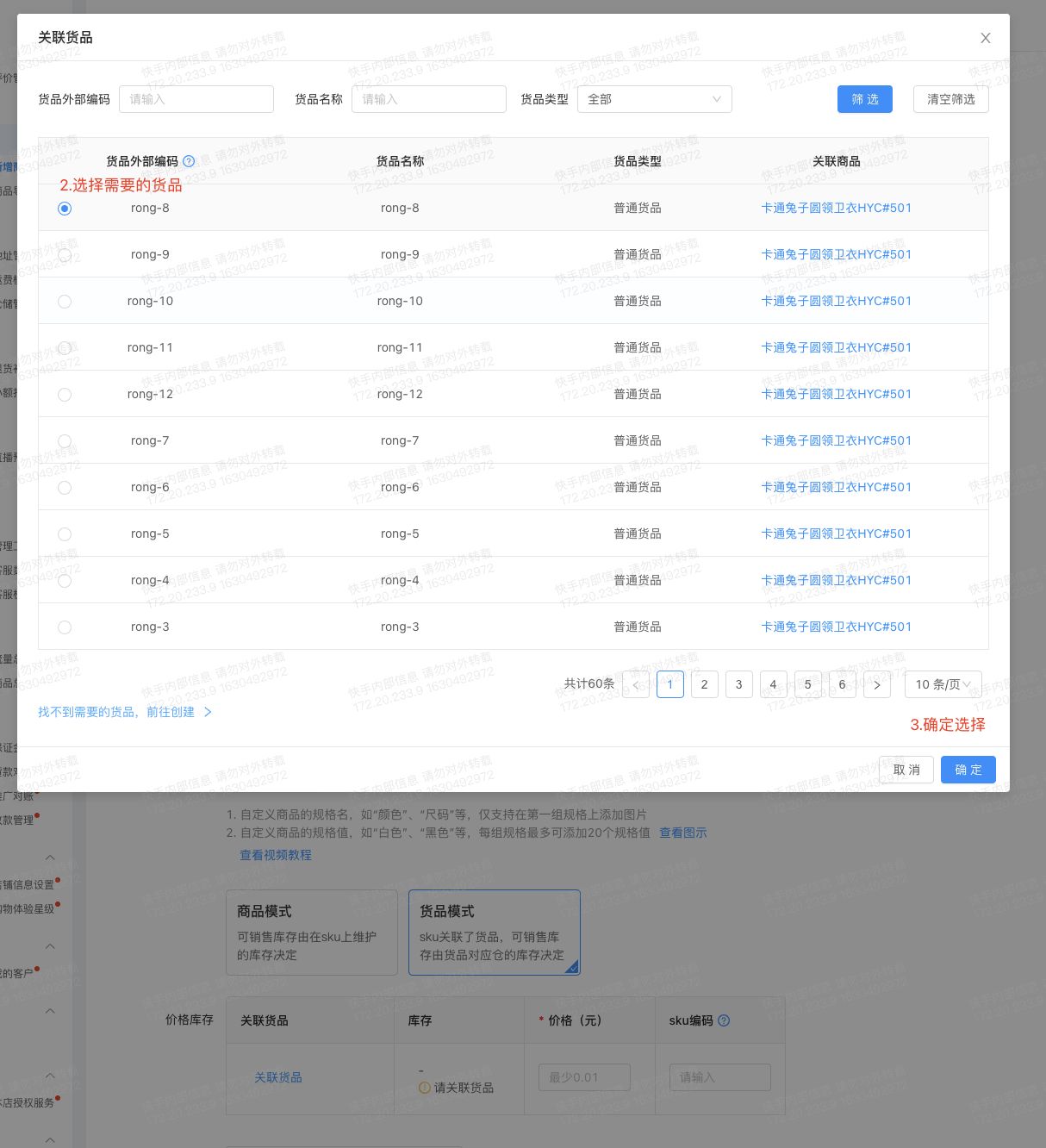
3)货品库存会自动关联到sku上
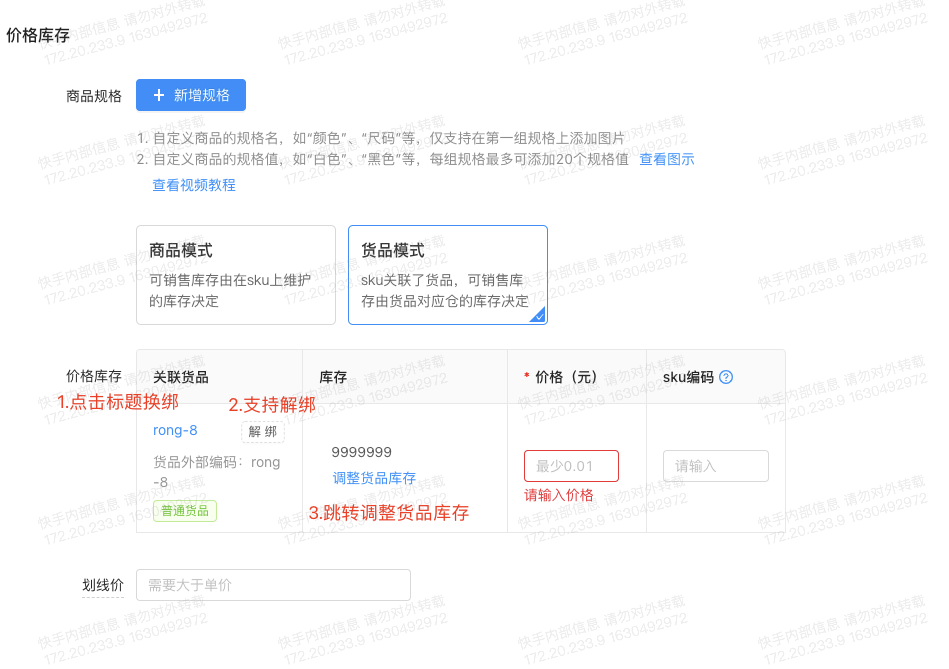
4)跳转调整货品库存
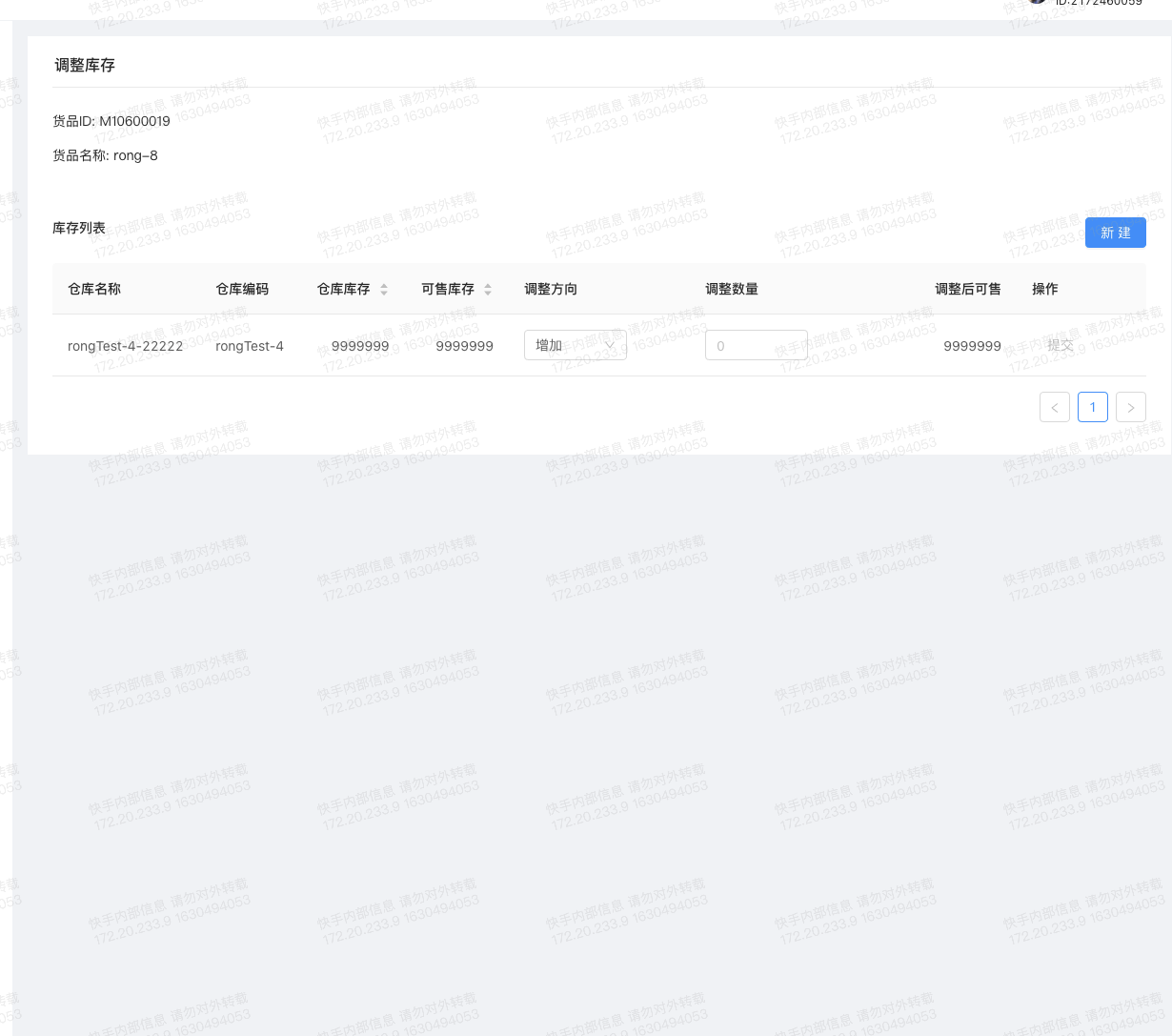
2.4.3 价格库存
1. 操作入口:货品模式的商品,库存通过货品调整
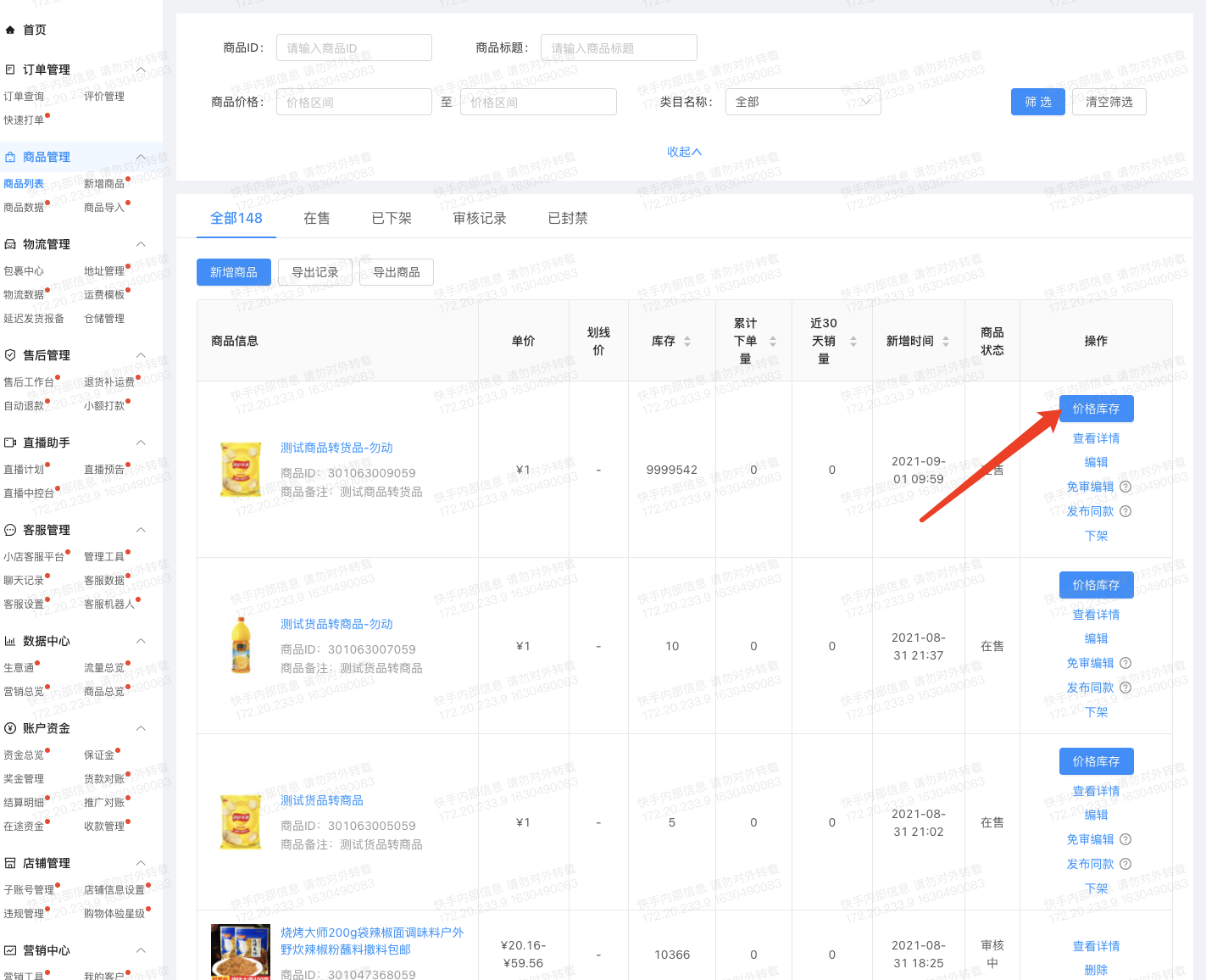
2.调整库存
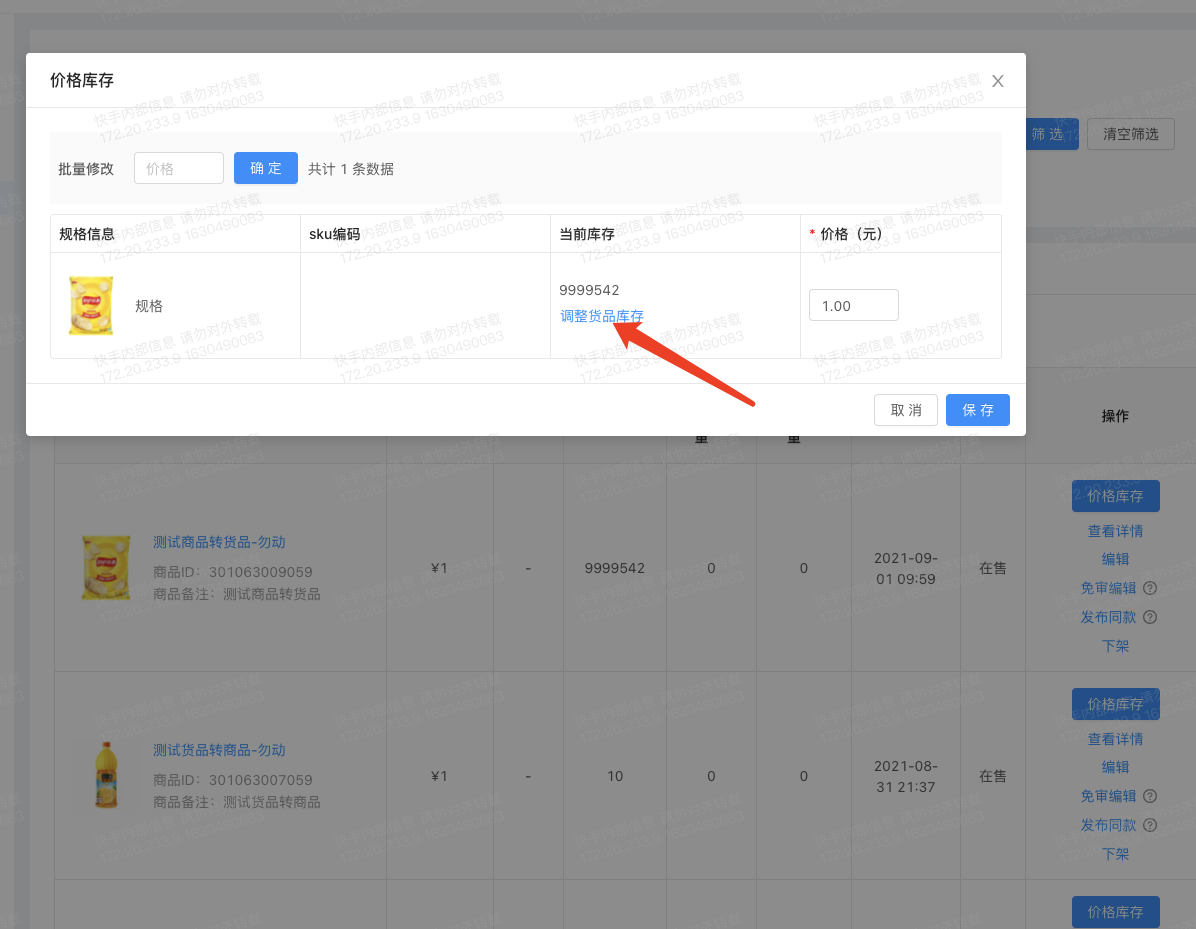
3.调整库存页面(参考2.3 货品库存管理)